在ppt中一张一张插入图片比较麻烦,怎么一次性在多个幻灯片上插入多个图片呢?并且在一张幻灯片里面使插入的多张图片一张一张放出来呢?我们来学习一下。

步骤
打开ppt幻灯片,新建一个空白幻灯片。

然后多新建几个幻灯片,右键-新建幻灯片。
ppt中如何套用或者替换其他版式?
新版的ppt增加了很多实用的功能,比2003用起来更加方便;用来做ppt也很美观,但是其中的功能还是要等你来发掘哦。新版的设计中增设了许多ppt主题,可以变换多种样式,既不会显得杂乱,又美观。来看看如何套用或者替换其他版式吧
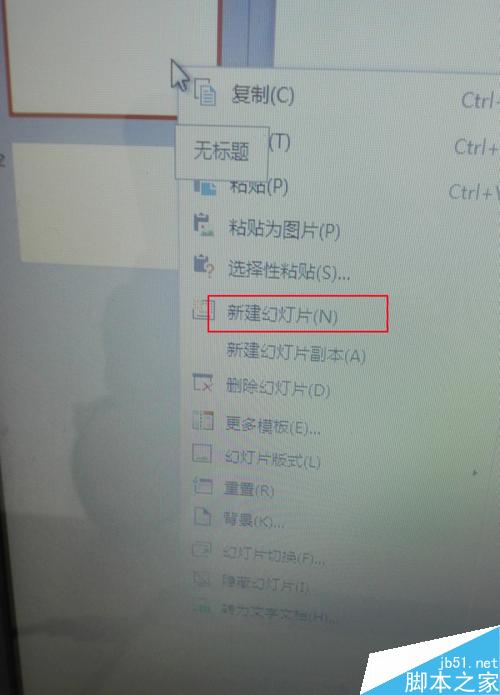
点击插入-图片-分页插入图片按钮。
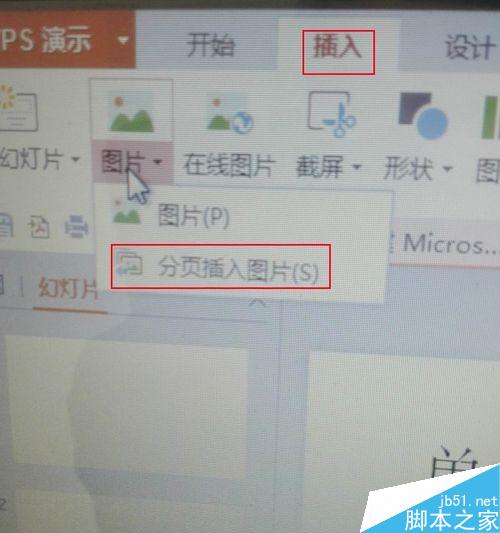
找到图片存储位置,多张图片的话,按住ctrl,再点选图片,打开。
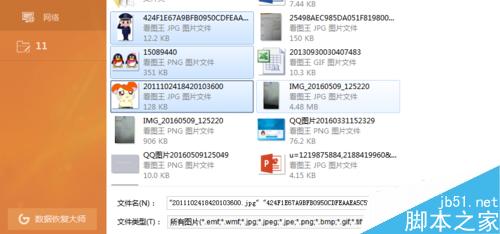
最后发现每页都有图片了,是不是很快速呢?
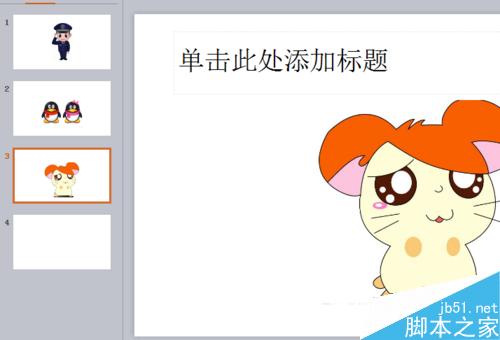
以上就是在ppt中怎么一次性插入多张图片方法介绍,操作很简单的,大家学会了吗?希望这篇文章能对大家有所帮助!
PPT表格行高怎么调整? PPT调整行高的教程
PPT表格行高怎么调整?ppt中制作了表格,但是觉得默认的表格不好,想调整一些该怎么办呢?今天我们就来看看PPT调整行高把表格设计的更漂亮的技巧,需要的朋友可以参考下






